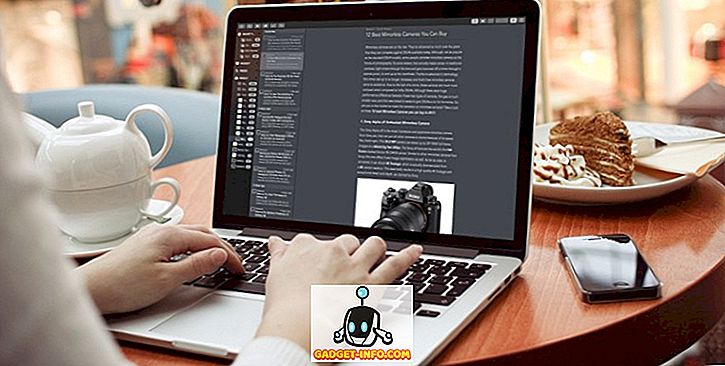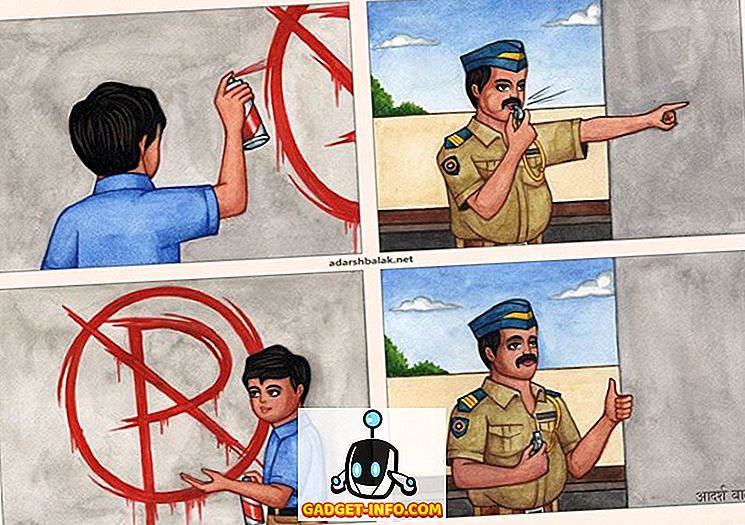Appleは数ヶ月前に最新のMacBook Proを発表し、最も大きな設計変更(より小さなベゼル、より薄いビルド、そしてすべてのUSB-C構成を除く)は、ハイエンド13インチにタッチバーを追加したことであり、 MacBook Proの15インチモデル。 MacBook Proのデフォルトのアプリケーションは、すでにタッチバーをサポートしています。そのため、Final Cut Proなど、Appleが開発したアプリケーションの一部もサポートしています。 しかし、当時はTouch Barは目新しさのように見えましたが、すぐに注目を集め、いくつかの本当に素晴らしいアプリがそれをサポートし始めました。 そのため、新しい2016 MacBook Proを購入したばかりで、その優れたTouch Barを使用したいと考えているのであれば、MacBook Pro用の12個のかっこいいTouch Barアプリをチェックしてください 。
スパークメール
Sparkは私のお気に入りの電子メールクライアントの1つであり、実際にはMacBook Airで私が使用しているものです。 SparkはすぐにTouch Barワゴンに飛び乗りました、そしてこれはアプリで本当によく焼かれたTouch Barサポートをもたらしました。

Sparkと、タッチバーが有効になっているMacBook Proを使えば、電子メールをすばやく「 既読/未読 」としてマークすることができます。 タッチバーをタップするだけで、「 全員に返信/返信 」または「転送」することもできます。 Sparkのタッチバーボタンには、「 スヌーズ 」、「 ピン留め」、「 フォルダへ移動 」など、その他のオプションがあります。
Mac用Sparkをダウンロードする(無料)
コーダ2
CodaはWeb開発者のためのエディタです。 このアプリケーションには、自動インデント、タグの自動クローズなど、Web開発者向けの優れた機能が備わっています。 さらに、プレビューウィンドウがリアルタイムに更新され、Webページの外観が表示されます。 また、CodaアプリがiOSデバイスにインストールされている場合は、 「Air Preview」を使って、iPhoneまたはiPadでレンダリングされたWebページを表示できます 。

Coda 2のTouch Barサポートにより、テキストの字下げを変更するオプションが得られます。これは非常に便利です。 また、エディタとプレビューウィンドウをすばやく切り替えるためのボタンも表示されるので、メニューオプションをクリックしなくても、コードに加えた変更を簡単に表示し、エディタに反映することができます。 タッチバーはまた、便利な検索、および「行番号へ移動」機能とともに、Webサイトコードにコメントを追加するためのワンタップソリューションも提供します。
Mac用Coda 2をダウンロードする(7日間無料トライアル; $ 99)
PDFエキスパート
PDF Expertは私が使った中で最高のPDFリーダー、そしてエディターのひとつです。 このアプリはReaddleによって開発されたもので、新しいMacBook Proでタッチバーのサポートを開始するのに十分な速さでした。

最新バージョンのPDF Expertは、タッチバー付きのMacBook Pro上で動作し、PDFへの注釈付け 、ブラックアウトを使用した機密情報の編集 、消しゴムツール、 テキスト、画像、リンクの作成などのオプションを提供します。より多く。 テキストをハイライトする、下線を引く、または取り消し線を付ける、テキストを挿入する、またはコメントなどの機能も利用できます。
Mac用PDFエキスパートをダウンロードする(7日間無料トライアル; $ 59.99)
4. djayプロ
djay Proは、Appleが最初にイベントでそれをデモしたときに、タッチバーを使ってライブで表示されていたアプリの1つです。 djay ProとTouch Barを統合することで、トラックをスクラッチするなどの簡単なことができるようになり、 フィルタ、ゲート、エコーなど、さまざまなクールなことをトラックで実行できます。 これは間違いなく新しいMacBook Proでタッチバーを使うためのよりクールな方法の一つです。

Mac用djay Proをダウンロードする(15日間無料トライアル; 39.99ドル)
5.概要
Outlineは、メモを取り、ノートブックを管理し、そして多くの執筆作業を行うために使用できるアプリケーションです。このアプリケーションは、ノートブック、セクション、およびページを使用して文章を整理するという点で、MicrosoftのOneNoteによく似ています。

それは間違いなく使用するのに素晴らしいアプリです、そしてTouch Barサポートで、あなたは多くの機能への簡単なアクセスを得ます。あなたはフォーマットテキスト 、配置の変更、 絵文字の挿入のようなことをすることができます 。
Mac用概要をダウンロードする(14日間無料トライアル; 39.99ドル)
6.オムニプラン
OmniPlanはMac用のプランニングアプリで、あなたが明確にレイアウトして、あなたがある期間内にする必要があるすべてのことを計画するのに使うことができます。 アプリは「タスク」を作成します。このタスクはさまざまな色に設定したり、タイムライン上で調整したりすることができます。

アプリのタッチバーのサポートでは、仕事の色をすばやく変更したり、仕事がスケジュールどおりに完了したように仕事にマークを付けたり 、 遅れた仕事を後日に移動したりすることができます。このアプリのタッチバーは、あなたが対話することができることを、 タッチバー内のすべてのあなたのタスクの完全な可視化です 。
OmniPlan for Macをダウンロードする(14日間無料トライアル、$ 74.99から)
7.タッチスイッチャー
TouchSwitcherはクールなタッチバーアプリで、すばやく簡単にMac上で開いているアプリを切り替えることができます。 あなたはいつもcommand + tabを押す必要がないのでこれは素晴らしいです。 TouchSwitcherアイコンのタッチバーをタップして、切り替えたいアプリを選択するだけです。 それはそれと同じくらい簡単です。

Mac用TouchSwitcherをダウンロードする(無料)
8.一瞥
Glimpsesはシンプルなアプリです。 それはたった一つのことをし、そしてそれをうまくやる。 アプリはビデオに複数の画像を組み合わせるために使用されます。 各画像が表示される時間を調整したり、背景音を追加することができます。

このアプリはタッチバーをサポートしているので、ディスク、Flickr、またはInstagramからすばやく画像をインポートすることができます。 サウンドトラックを追加したり 、ビデオの設定を構成したりすることもできます。 すべてが終わったら、タッチバーの[作成]ボタンをタップするだけで、Glimpsesは選択したサウンドトラックを使ってすべての写真をクールなビデオにまとめます。
Mac用Glimpsesをダウンロードする(15日間無料トライアル; $ 19.99)
より良いタッチツール
知らないあなたにとっては、Better Touch ToolはおそらくMac上で最も広く使われているサードパーティ製のツールです。 それはデバイスのあらゆる面の機能を拡張し、あなたが際限なくカスタマイズすることを可能にします。 今、アプリはタッチバーをサポートしており、あなたがあなたがそれらにしたいことは何でもするために割り当てることができるカスタムタッチバーボタンのすべての種類を作成することができます。 あなたはすぐにウェブサイトを起動し 、いくつかのスクリプトを実行し、そしてもっと多くをするためにタッチバーボタンを作成することができます。 あなたがカスタムアクションが好きなら、より良いタッチツールは間違いなく持っていることは非常に便利なアプリです。

Better Touch Toolをダウンロードする(45日間無料トライアル、ライセンスは6ドルから)
10.タッチバーピアノ
これは新しいMacBook Proのタッチバーを使うともっと楽しいことです。 TouchBar Pianoはあなたの指先にピアノをかけるアプリです。 タッチバーにはキーが配置されており、それらをタップするだけで音楽を再生できます。 アプリのインターフェース内では、 128種類のインストゥルメントから選択できます。また、それぞれのオクターブを変更して、必要なサウンドを正確に得ることもできます。

TouchBar PianoをMac用にダウンロード(無料)
11. TouchBarSpaceFight
TouchBarSpaceFightは、私がタッチバーで今まで経験した中で最高のものの1つです。 これは、あなたが宇宙船を持っていて(矢印キーでコントロールしている)、文字通りあなたに飛び出す敵を撃たなければならない、シンプルでありながら挑戦的なゲームです。 ゲームはめちゃくちゃ中毒性であり、そしてあなたは間違いなくそれをプレイする多くの楽しみを持っているでしょう。

TouchBarSpaceFightをMac用にダウンロード(無料)
12. PacBar
あなたがパックマンをプレイするのが好きなら、あなたはあなたのMacBook Proのタッチバーでこのゲームをプレイするという郷愁を好きになるでしょう。 PacBarは、小さくて簡単なPac-Manのゲームをタッチバーに置き、矢印キーでPac-Manを制御できます。

確かに、ゲームは非常に簡単で、相手の数やレベルの種類はまったく変わりません。 しかし、ゲームは間違いなくプレイが楽しいです、そしてあなたは間違いなくそれを試してみるべきです。
Mac用PacBarをダウンロードする(無料)
言及に値するTouchBarアプリ:
- QuickRes(ダウンロード)は、MacBook Proのネイティブ解像度をさまざまな値に素早く変更できるアプリです。 これは、グラフィックデザイナーのように、デザインの外観をさまざまな解像度でチェックする必要がある場合に便利です。
- Adobe Photoshop(ダウンロード)は、タッチバーをサポートするもう1つの優れたアプリです。 この追加機能により、アプリの使用がより簡単になり、より直感的になります。 あなたはあなたのMacBook Proのタッチバーから直接レイヤー、ツール、そしてもっとたくさんのものへのアクセスを得る。
- TouchBar Dino(ダウンロード)は、古典的なGoogle Chrome Dinoゲームをタッチバーに載せるアプリです。 あなたのMacBook Proのタッチバーをタップすると、恐竜が障害物を飛び越えることができます。 時間を無駄にするのは楽しい方法です。
新しいMacBook Proでこれらのクールタッチバーのアプリを使う
これらは、新しいMacBook Proで試すことができる最もクールなTouch Barアプリの一部です。 彼らは間違いなくTouch Barの機能を十分に活用しており、この技術が可能になる可能性を私たちに示しています。
この記事に記載されているタッチバーアプリケーションを使用したことがありますか。それらについてどう思いましたか? あなたの考えを私たちと共有してください。 また、あなたがあなたがこのリストに載っているに値すると思う他のTouch Barアプリを知っているなら、以下のコメント欄で私たちに知らせてください。